Le système de fichiers ZFS est incroyablement populaire. En conséquence, beaucoup d'entreprises dans l'entreprise ne jurent que par elle et l'utilisent pour stocker des milliards d'octets de données. Malgré sa popularité, les utilisateurs de Linux ne pourront pas en profiter immédiatement. Ceux qui cherchent à l'extraire et à l'utiliser comme système de fichiers de stockage principal devront l'installer.
L’installation de ZFS est un peu différente des autressystèmes de fichiers et, selon votre utilisation, peuvent nécessiter un peu de savoir-faire. Si vous débutez dans ce système de fichiers, il est préférable d’utiliser la route Ubuntu. Depuis Ubuntu 16.04, Canonical rend très facile l’utilisation de ZFS. Mieux encore, Ubuntu est de loin l’implémentation la plus sûre de ZFS sur Linux, avec sa configuration simple et son processus de construction qui est connu pour être très fiable (alors que d’autres distributions de Linux présentent un risque élevé d’interrompre ZFS).
Pour installer le système de fichiers ZFS, consultez notre guide détaillé. Suivez les instructions et apprenez à le faire fonctionner avant de poursuivre ce didacticiel.
Remarque: Bien qu'il soit possible d'utiliser ZFS pour un seul disque dur, ce n'est pas une bonne idée et vous manquerez probablement de toutes les fonctionnalités qui rendent ce système de fichiers génial. L’intérêt du système de fichiers est de créer des redondances en étendant les données sur plusieurs disques durs. Avant de continuer, assurez-vous de disposer de plus d’un disque dur pour ZFS.
Configurer ZFS
Le système de fichiers ZFS fonctionne en regroupant de nombreuxdifférents disques durs ensemble pour créer un grand centre de stockage. Cela semble trop complexe, et ça l'est. Cependant, le résultat est un stockage supérieur avec beaucoup plus d'espace.
La création d'un nouveau système de fichiers ZFS est un peu plus complexe que la simple ouverture de l'éditeur de partition Gparted. Au lieu de cela, vous devrez interagir avec elle au niveau de la ligne de commande. Dans une fenêtre de terminal, lancez le lsblk commander. L'exécution de la commande "list block" imprimera tous les lecteurs de stockage sur votre PC Linux.
Parcourez et choisissez les disques durs à utiliser pour votre Z-Pool, et mémorisez les noms. Dans ce tutoriel, nos trois lecteurs du pool ZFS sont: / dev / sdb, / dev / sdc, et / dev / sdd.
Ensuite, vous devrez mettre à zéro les disques durs sélectionnés pour le pool Z afin qu'ils ne contiennent plus de données. En utilisant le jj commande, écrasez chacun des lecteurs. Cela va prendre du temps.
Note: changer / dev / sdX avec l'identifiant de lecteur trouvé avec le lsblk commande (sdb, etc.)
sudo dd if=/dev/zero of=/dev/sdX bs=8M
Quand jj termine, lancez le fdisk commander. L'exécution de fdisk affichera de nombreuses informations sur les disques durs, y compris les informations du système de fichiers pour chacun. Parcourez la lecture et assurez-vous qu'aucun des disques que vous avez effacés ne possède de système de fichiers. Cette étape est essentielle car ZFS n’utilise pas la disposition de partitionnement traditionnelle.
sudo fdisk -l
Si la fdisk l’affichage semble bon, il est prudent de créer un nouveau pool ZFS ZFS. Pour une configuration de base Z-pool, procédez comme suit:

sudo zpool create -f newzpool /dev/sdb dev/sdc /dev/sdd
Une configuration de base obtiendra la plupart des utilisateurs à travers leursbesoins de stockage. Cependant, ceux qui attachent de la valeur à leurs données et doivent les protéger ne devraient pas utiliser une configuration aussi simple. Au lieu de cela, envisagez de créer un pool ZFS avec RaidZ.
L'utilisation de RaidZ en association avec votre pool ZFS garantira la redondance de vos données, avec de nombreuses sauvegardes. Pour créer un pool ZFS avec RaidZ, exécutez:
sudo zpool create -f newzpool raidz /dev/sdb dev/sdc /dev/sdd
Pour ajouter des fichiers à votre nouveau pool de stockage ZFS, ouvrez le gestionnaire de fichiers et accédez à la racine du système de fichiers. Placez les fichiers dans le dossier que vous avez nommé votre ZFS Zpool.
Ajouter des disques à ZFS Zpool
ZFS est censé contenir beaucoup de données, mais celane signifie pas que vos disques originaux ne seront pas pleins. Il viendra un moment où plus d'espace de stockage est nécessaire. Heureusement, comme ZFS n’utilise pas de partitions, l’ajout de stockage supplémentaire sur un système est simple.
Dans cet exemple, nous allons ajouter deux lecteurs supplémentaires à Zpool (/ dev / sde et / dev / sdf).
Remarque: si votre configuration ZFS n’utilise pas RaidZ, supprimez-la de la commande.
sudo zpool add -f newzpool raidz /dev/sde /dev/sdf
Supprimer un pool ZFS
Souvent, les volumes ZFS deviennent cassés et inutilisables. Dans ce cas, vous devrez peut-être supprimer le pool de stockage. Pour supprimer un pool de stockage, ouvrez un terminal et utilisez le ZFS détruire commander.
sudo zpool destroy newzpool
Fonctionnement zpool détruire prend beaucoup de temps, en fonction de la quantité de données stockée dans votre pool de stockage. Vous saurez que le Zpool est complètement détruit lorsque le terminal est à nouveau utilisable.
Vérifier le statut ZFS
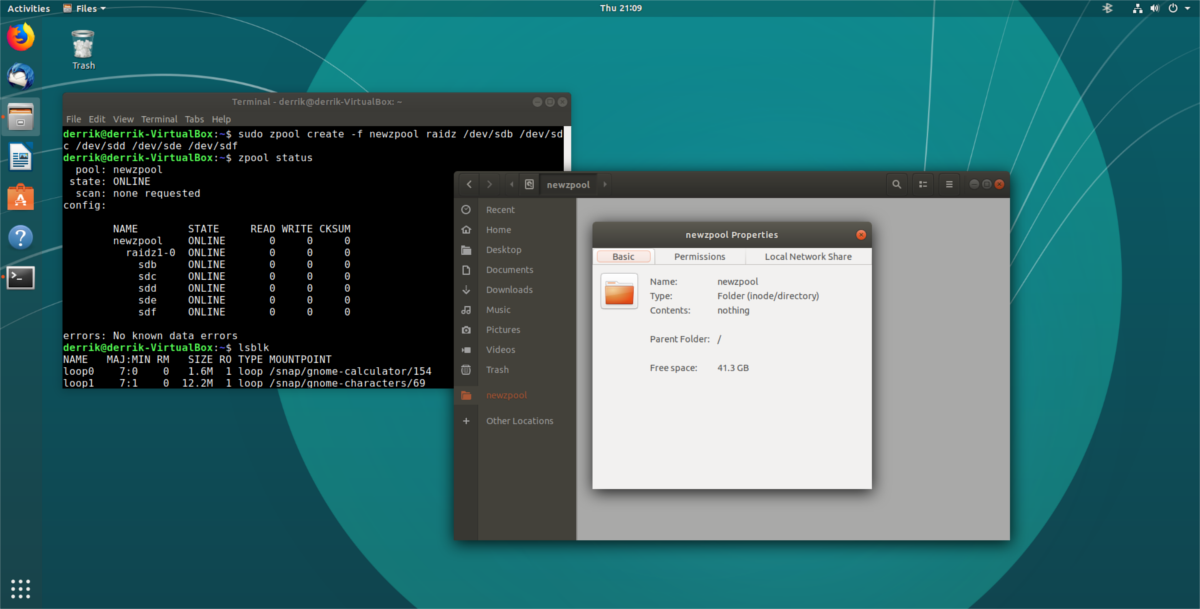
Un moyen rapide de vérifier l’état de votre Zpool est avec le statut zpool commander. Avec celui-ci, les utilisateurs peuvent voir une lecture de base du volume ZFS, de son état et des éventuelles erreurs. Pour vérifier le statut, exécutez la commande suivante:
zpool status</ p>













commentaires